Configuration des opérations de base
Cette rubrique décrit comment configurer l’appareil pour des opérations de base.
Réglage du mode de prise de vue
Vous pouvez sélectionner le mode de prise de vue de l’appareil pour qu’il corresponde au flux de travail.
- Mode Custom : permet de créer librement des images pendant la prise de vue.
- Modes de prise de vue Log : enregistre le contenu S-Log.
- Mode Flexible ISO : les réglages d’exposition sont définis par des réglages de la valeur ISO correspondant à la scène tournée.
- Mode Cine EI /Mode Cine EI Quick : permet de faire fonctionner l’appareil comme une caméra de film (en ne créant pas complètement les images lors de la prise de vue), les métrages étant développés en post-production.
En mode Cine EI Quick, une sensibilité de base adaptée au réglage Exposure Index est sélectionnée automatiquement.
Commutez le mode de prise de vue à l’aide de [Project] > [Base Setting] > [Shooting Mode] dans le menu Web ou le menu de la caméra.
Mode Custom
Vous pouvez sélectionner la norme vidéo.
Commutez à l’aide de [Project] > [Base Setting] > [Target Display] dans le menu Web ou le menu de la caméra.
- [SDR(BT.709)] : prise de vue conforme à la norme de diffusion HD
- [HDR(HLG)] : prise de vue conforme à la norme de diffusion 4K nouvelle génération
Pour plus de détails, consultez « Présentation de l’apparence » et d’autres sujets dans « Prise de vue avec l’apparence souhaitée (Look) ».
Modes de prise de vue Log
(mode Flexible ISO/mode Cine EI/mode Cine EI Quick)
En modes de prises de vue Log, vous pouvez sélectionner la gamme de couleurs de base pour les signaux enregistrés et les signaux de sortie. La gamme de couleurs sélectionnée ici représente la gamme de couleurs de la sortie vidéo lorsque les réglages [LUT On/Off] sont réglé sur [MLUT Off].
Vous pouvez commuter la gamme de couleurs à l’aide de [Project] > [Cine EI/Flex.ISO Set] > [Color Gamut] dans le menu de la caméra.
- [S-Gamut3.Cine/SLog3] : gamme de couleurs facile à ajuster pour le mode de cinéma numérique (DCI-P3).
- [S-Gamut3/SLog3] : large gamme de couleurs Sony qui couvre la gamme de couleurs ITU-R BT.2020.
Pour plus de détails, consultez « Prise de vue avec réglage d’apparence en post-production ».
Les fonctions prises en charge dans chaque mode de prise de vue sont indiquées dans le tableau suivant.
● : pris en charge, – : non pris en charge
| Custom | Flexible ISO | Cine EI | Cine EI Quick | |
|---|---|---|---|---|
| ISO/Gain | ● | ● | – | – |
| AGC | ● | ● | – | – |
| Base Sensitivity | ● | – | – | – |
| Base ISO | – | ● | ● | ● (lié à EI) |
| Exposure Index | – | – | ● | ● |
| Auto Shutter | ● | ● | – | – |
| ATW | ● | ● | – | – |
| LUT On/Off | – | ● | ● | ● |
| Scene File | ● | – | – | – |
| Paint/Look (à l’exception de Base Look) |
● | – | – | – |
Astuce
- En mode Cine EI Quick et en mode Cine EI, la prise de vue se produit à une sensibilité ISO de base sans l’aide de gain afin de maximiser la performance du capteur d’image. La luminosité est ajustée à l’aide de l’éclairage et du filtre ND afin d’ajuster la quantité de lumière qui atteint le capteur d’image.
Réglage de la fréquence du système
Commutez à l’aide de [Project] > [Rec Format] > [Frequency] dans le menu Web ou le menu de la caméra. L’appareil peut redémarrer automatiquement après avoir commuté, selon la valeur sélectionnée.
Note
- Vous ne pouvez pas commuter la fréquence du système pendant l’enregistrement ou la lecture.
Réglage du mode de numérisation par imageur
Vous pouvez régler la taille d’image effective et la résolution du capteur d’image.
Commutez à l’aide de [Project] > [Rec Format] > [Imager Scan Mode] dans le menu Web ou le menu de la caméra.
[FF] : taille plein format.
[S35] : format Super 35mm.
Note
- Vous ne pouvez pas commuter le mode Imager Scan pendant l’enregistrement ou la lecture.
- Lorsqu’il est réglé sur S35, le format vidéo est limité à 1920×1080.
Réglage du codec
Vous pouvez régler le codec pour l’enregistrement.
Commutez à l’aide de [Project] > [Rec Format] > [Codec] dans le menu Web ou le menu de la caméra.
Note
- Vous ne pouvez pas commuter le codec pendant l’enregistrement ou la lecture.
Réglage du format vidéo
Vous pouvez régler le format vidéo pour l’enregistrement et le format de sortie pour la sortie de la caméra.
- Commutez le format vidéo pour l’enregistrement à l’aide de [Project] > [Rec Format] > [Video Format] dans le menu Web ou le menu de la caméra.
- Commutez la sortie de format vidéo des connecteurs SDI OUT et HDMI OUT à l’aide de [Monitoring] > [Output Format] dans le menu Web ou le menu de la caméra.
Note
- Vous ne pouvez pas commuter le format vidéo pendant l’enregistrement ou la lecture.
- Des restrictions peuvent s’appliquer au signal des connecteurs SDI OUT et HDMI OUT, selon le réglage du format vidéo.